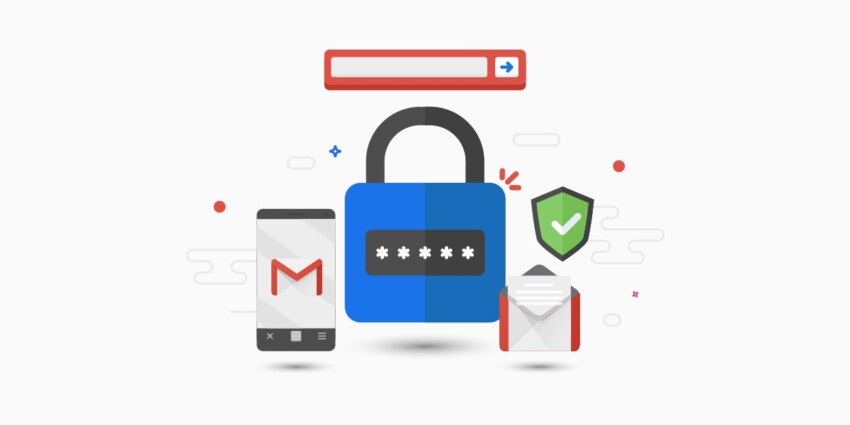➡️ БЫСТРАЯ НАВИГАЦИЯ ПО МАТЕРИАЛУ
Gmail — популярный почтовый сервис, созданный Google 1 апреля 2004 г .; Пол Бухайт создал Gmail и завершил этап тестирования 7 июля 2009 года. Теперь у него огромное количество пользователей до 2021 года. Люди используют Gmail в качестве почтовой службы, где пользователи получают безопасность данных и огромное пространство для хранения, чтобы хранить ваши данные безопасный, вы должны хранить свой пароль в безопасности и запоминать, чтобы получить доступ к своей учетной записи. Однако создание нескольких учетных записей невозможно; но в случае потери пароля вы можете восстановить свою учетную запись Gmail.
Вскоре поговорим о восстановлении вашей учетной записи Gmail или восстановлении утерянного пароля. Процесс может быть; Перейти к Вход в Gmail страницу, введите свой адрес электронной почты и нажмите Следующий после этого нажмите Забыть пароль и предоставить последний пароль тебе известно. Вы получите уведомление ссылка на восстановление в вашем мобильном телефоне или дополнительном Gmail, который вы указали, и после этого щелкнуть по ссылке и сброс настроек ваш пароль.
Сегодня в этой статье мы расскажем вам, как восстановить учетную запись Gmail с помощью адреса электронной почты или номера телефона, удалить учетную запись Google, восстановить удаленную учетную запись Google, поэтому оставайтесь с нами и выполняйте пошаговую процедуру для выполнения действия.
Как восстановить свою учетную запись Gmail
Вы можете восстановить свою учетную запись Gmail двумя способами;
Использование ссылки
Перейдите по этой ссылке Счет восстановления, укажите адрес электронной почты и последний пароль. После этого вы получите ссылку с уведомлением для восстановления учетной записи Gmail на мобильном устройстве и ПК.
Использование страницы входа в Gmail
Чтобы восстановить учетную запись Gmail, следуйте пошаговой процедуре, описанной ниже;
Поздравляю! Вы успешно сменили пароль и восстановили свою учетную запись Gmail. Теперь вы можете использовать новый пароль для доступа к своей учетной записи Gmail.
Восстановите свою учетную запись Gmail, используя номер телефона
Восстановление учетной записи Gmail с помощью номера телефона аналогично восстановлению учетной записи с помощью электронной почты. Хитрость заключается в том, что когда вы помещаете свой резервный адрес электронной почты в это место, вам нужно изменить его на номер телефона или просто ввести свой номер телефона в текстовое поле электронной почты или телефона.
Теперь давайте шаг за шагом изменим адрес электронной почты на номер телефона и восстановим учетную запись Gmail, используя номер телефона.
Как удалить свою учетную запись Gmail?
Если у вас есть дополнительная учетная запись Google или вы передумали удалить учетную запись Google, вы можете в любой момент закрыть свою учетную запись и даже восстановить удаленную учетную запись в течение нескольких часов, а можете и не восстановить. Итак, чтобы удалить свою учетную запись Gmail, выполните следующие действия, указанные ниже.
Как восстановить недавно удаленную учетную запись Gmail / Google?
Вам следует знать две вещи
После удаления учетной записи Google вы можете восстановить удаленную учетную запись Google, но вы должны быстро восстановить свою учетную запись в течение нескольких часов. Мы не уверены, что вы сможете выздороветь; это зависит от политик Google. Если осталось меньше одного дня, и вы хотите попробовать, выполните следующую пошаговую процедуру, чтобы восстановить удаленную учетную запись.
[Note: If you succeed in recovering your account, you may not recover your data in your account.]
Заключение
Люди сталкиваются с проблемой забывания пароля, и даже они не имеют представления о том, как восстановить учетную запись Gmail. Итак, я попытался помочь вам в этой статье. Вы можете выполнить описанные выше шаги, чтобы восстановить свою учетную запись Gmail с помощью электронной почты или номера телефона и даже восстановить удаленную учетную запись. Я надеюсь, что вы поймете все шаги, упомянутые выше, и быстро восстановите свою учетную запись.
Это помогло?
Если у вас есть какие-либо вопросы по этой статье, вы можете оставить нам комментарий в разделе ниже. Спасибо, что прочитали мою статью; если эта статья была вам полезна, вы можете поделиться ею со своим другом. Дополнительные руководства и советы вы можете найти на нашем сайте .com.